Cum să utilizați aplicații Web cu Chromium Edge nou pe Windows 10

Microsoft își reconstituie browserul Edge pe partea din spate a Chromium și, prin aceasta, include câteva funcții noi unice, inclusiv crearea de aplicații web. Iată ce vă puteți aștepta.
V-am arătat cum să instalați Chromium Edge. După ce îl rotiți, veți dori să începeți să explorați funcțiile sale, cum ar fi instalarea extensiilor Chrome și Microsoft Edge. Unul dintre celelalte lucruri pe care le puteți face este să creați o aplicație web care tratează o pagină web ca o experiență similară aplicației.
Puteți utiliza orice aplicație web ca aplicație webdin Edge. Unele exemple de site-uri pe care poate doriți să le utilizați sunt YouTube, Pandora, Outlook.com - chiar groovyPost. La fel ca utilizarea unui site web ca aplicație cu Google Chrome, puteți instala și site-uri ca aplicație cu Chromium Edge.
Utilizarea aplicațiilor Web pe Chromium Edge
Deschide Chromium Edge și îndreaptă-te către site-ul pe care vrei să-l folosești ca aplicație. Apoi faceți clic pe butonul Setări (trei puncte în colțul din dreapta sus) și apoi mergeți la Aplicații> Instalare.
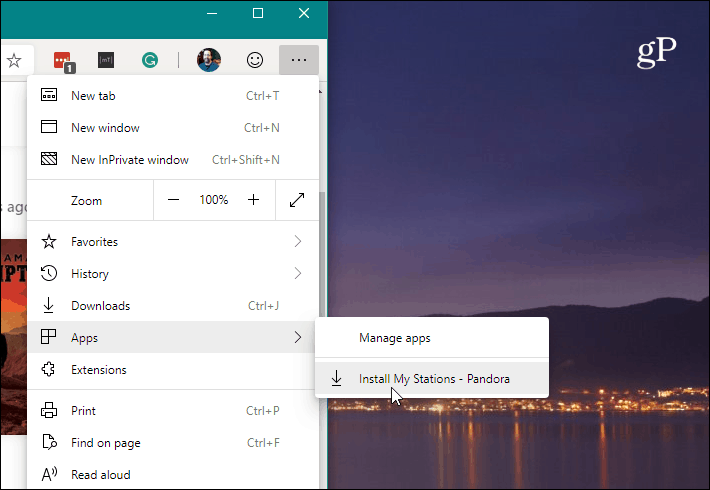
Apoi, tastați un nume semnificativ pentru scurtătura aplicației web și faceți clic pe butonul „Instalare”.
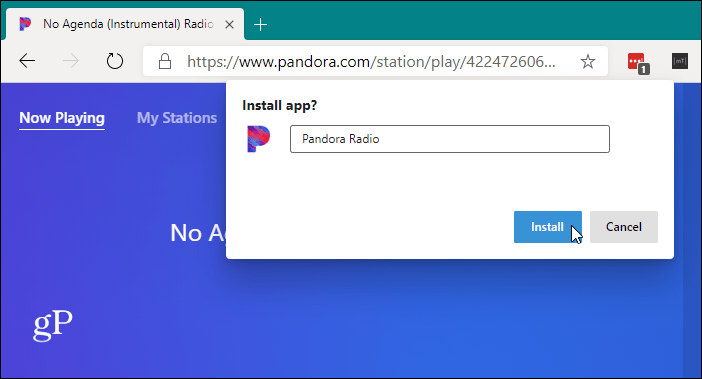
Asta e. O scurtătură pentru aplicație va fi creată pe desktop și în meniul Start. Dacă preferați să aveți scurtătură pentru aplicația web în bara de activități, deschideți meniul Start și găsiți aplicația. Faceți clic dreapta pe ea și alegeți Mai multe> Pin la bara de activități.
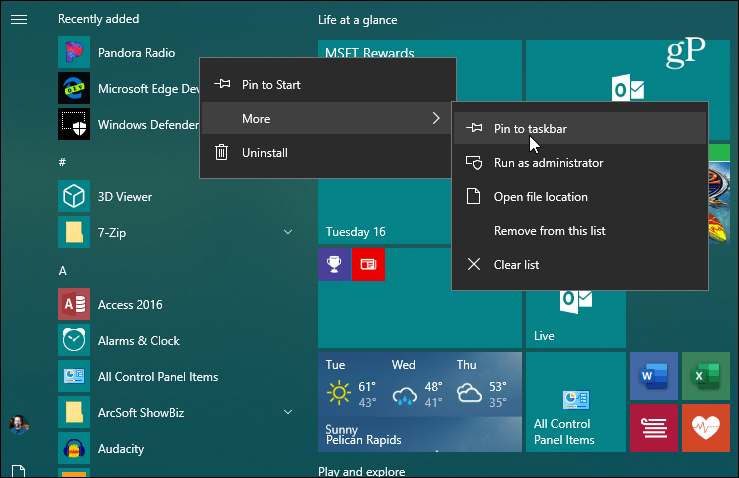
Puteți face același lucru din pictograma desktop-ului. Faceți clic dreapta pe ea și alegeți Pinul pe Taskbar din meniu.
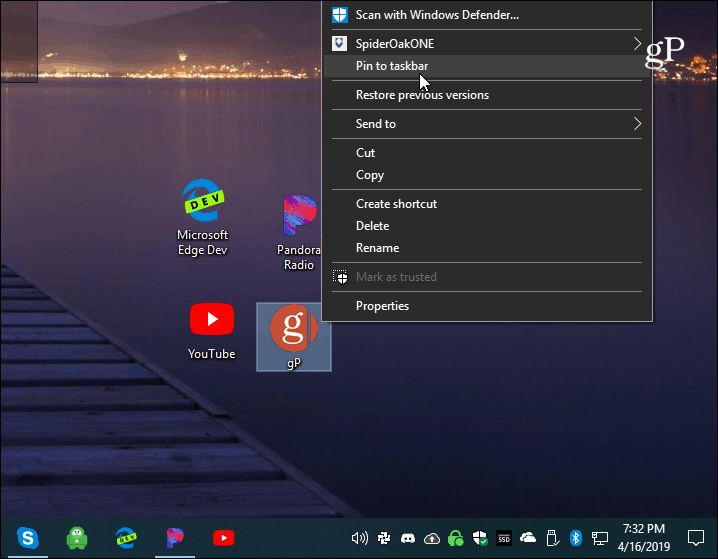
Aplicația dvs. se va deschide într-un cadru minim al browserului. Nu există navigare sau opțiuni sau chiar o bară de adrese. Funcționează ca și cum ar fi o aplicație nativă. O scurtătură pentru aplicația web va fi creată pe desktop și în meniul Start. Aici am creat câteva aplicații, inclusiv Pandora, YouTube și groovyPost.
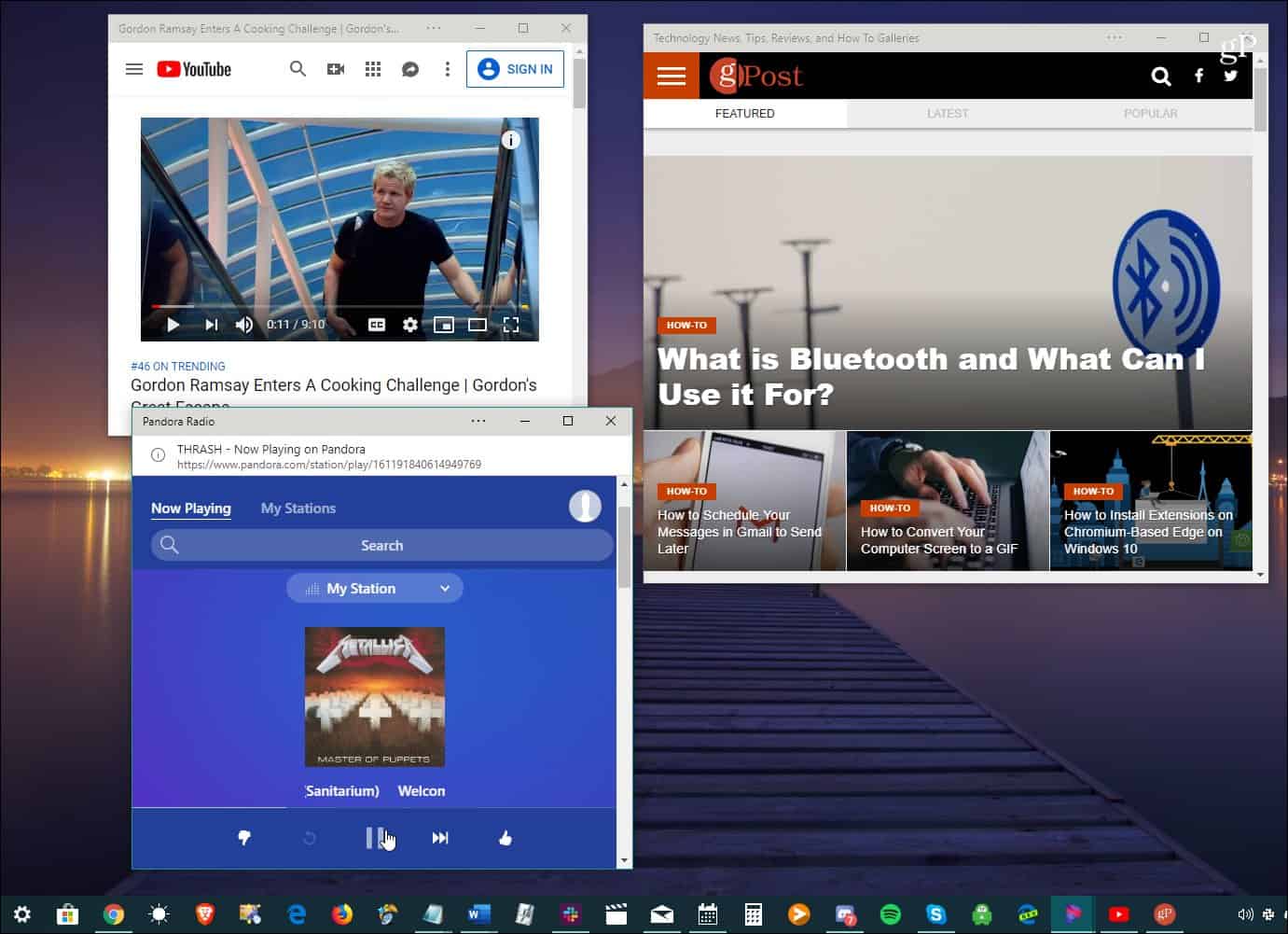
Caracteristici ale aplicației web Chromium Edge
De asemenea, rețineți că există un buton de opțiuni de labara de titlu a aplicației. Oferă acces la extensiile instalate. De asemenea, include opțiuni precum „Tipărire”, „Zoom”, „informații despre site”, „Distribuit pe dispozitiv” și altele.
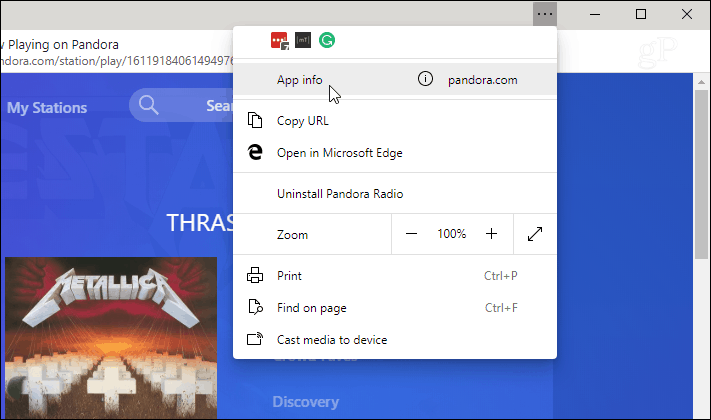
După ce ai instalat câteva aplicații web, le poți gestiona tastare: margine: // apps în bara de adrese.
Aici veți vedea fiecare aplicație web instalată. Această secțiune include, de asemenea, opțiuni de gestionare a aplicațiilor, inclusiv „Eliminare”, „Informații despre aplicații”, „Deschideți ca fereastră” și creați comenzi rapide.
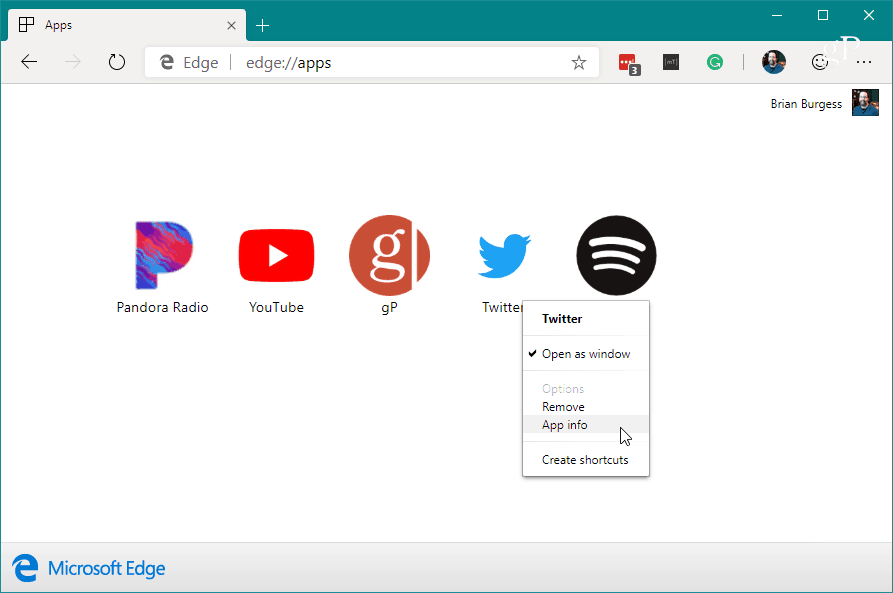
Opțiunea Informații despre aplicații vă permite să gestionați diverse permisiuni de aplicație, precum locație, hardware, tehnologii web și multe altele.
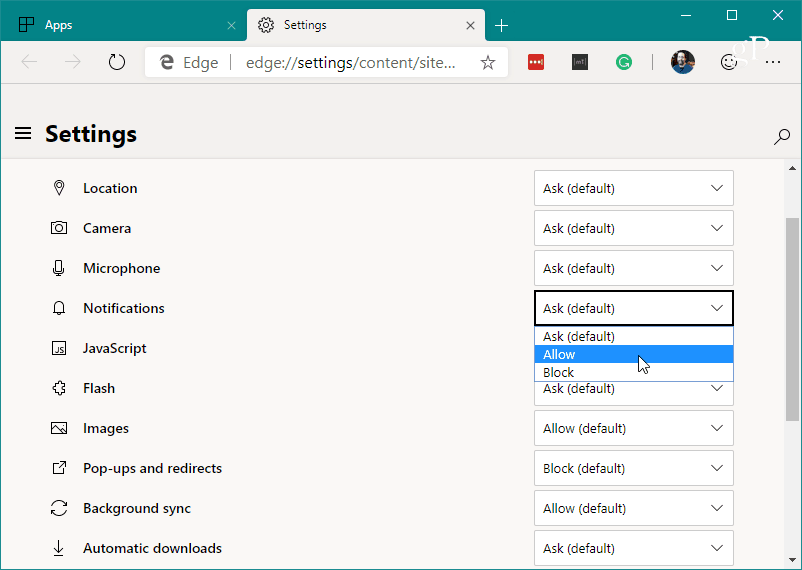
Amintiți-vă că la momentul acestei scrieri,nou Chromium Edge este încă în curs de dezvoltare și mai multe abilități, opțiuni și funcții sunt sigure că vor veni. Dar acest lucru vă oferă o idee despre ce puteți începe să faceți cu noul browser. Desigur, vom avea mai multă acoperire pe măsură ce dezvoltarea continuă.
Versiunea finală a noului Chromium Edge urmează să înceapă să fie lansată ca noua versiune a browserului Microsoft Edge pe Windows 10 în această toamnă.










Lasa un comentariu